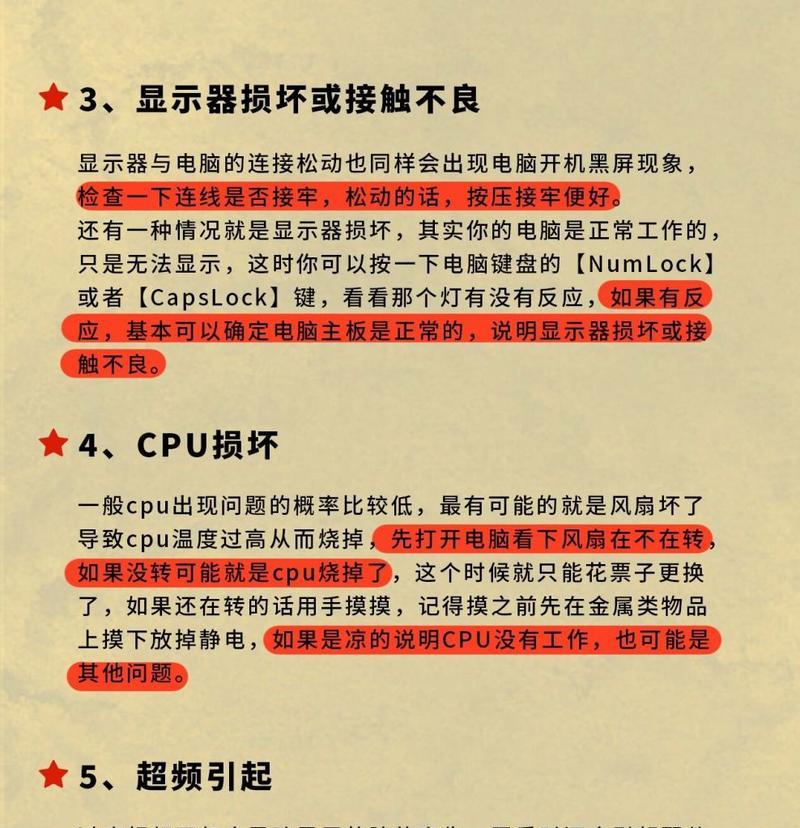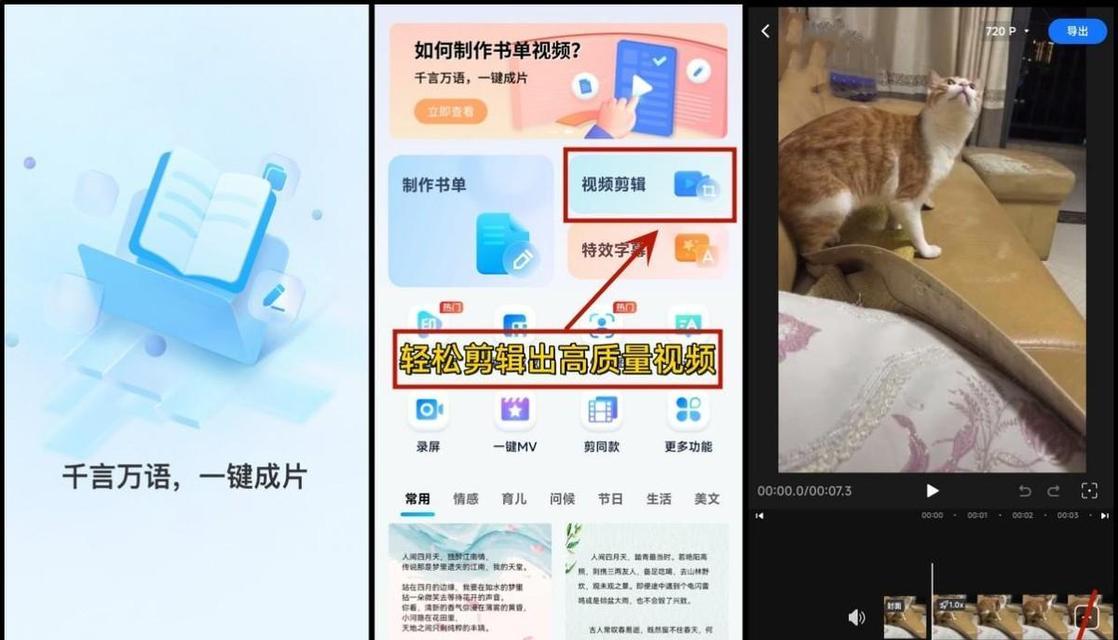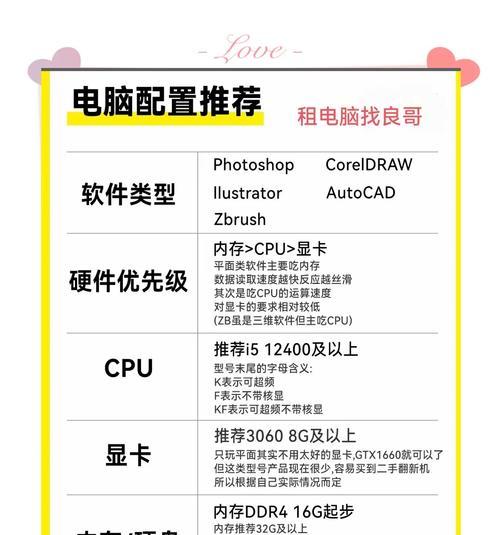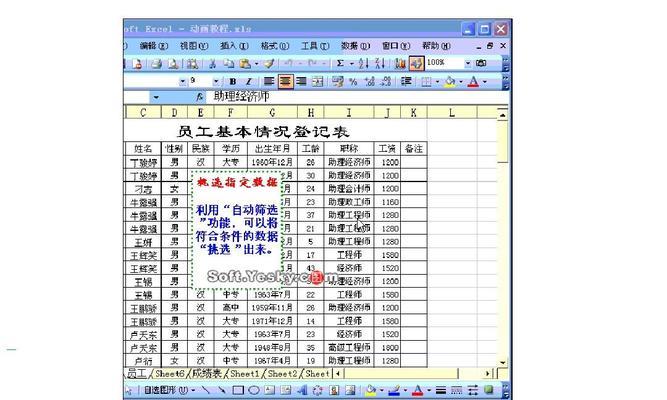在使用微软电脑时,遇到声音太小的问题可能会对我们的日常使用带来不便。通过一些设置或软件工具,我们可以有效地增大电脑的声音输出。本文将详细指导你如何在微软电脑上设置增大声音的软件,以及如何手动调整声音大小,确保你能够清晰地听到所有声音。
一、了解声音设置的基础
在深入操作之前,我们首先需要了解声音设置的基本概念。在微软电脑(Windows操作系统)中,声音大小可以通过音量控制图标直接调节,也可以通过控制面板进行更细致的调整。

二、手动调整声音设置
1.使用任务栏音量控制图标
直接调节音量滑块:点击任务栏右下角的音量图标,在弹出的音量滑块中上下拖动来调整音量大小。
音量合成器工具:点击音量图标右侧的下拉箭头,打开音量合成器,你可以看到当前所有运行程序的声音输出情况。直接在这个界面调整特定应用的音量大小。
2.通过设置进行调整
打开“设置”(可通过点击开始菜单中的齿轮图标或使用快捷键Win+I)。
点击“系统”,然后选择“声音”。
在“输出”部分,你可以选择你的默认音频设备并调整音量滑块。
在“应用音量和设备首选项”中,你可以为不同的应用单独设置音量。
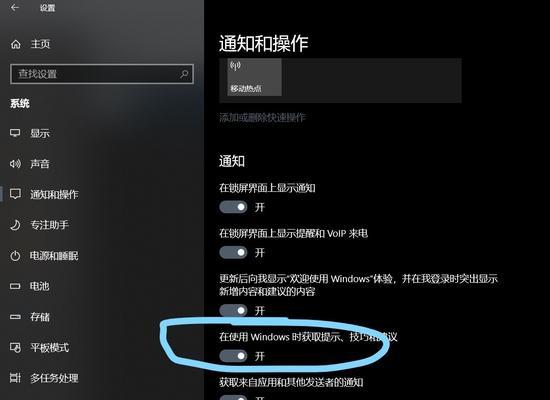
三、使用第三方软件增大声音
在某些情况下,如果系统设置无法满足声音增大的需求,你可以考虑使用第三方软件。以下是一些知名的声音增强软件,你可以下载安装来辅助增大声音。
1.EaseUSAudioMaster
EaseUSAudioMaster是一个全面的音频处理软件,提供包括音量增强在内的多种音频编辑功能。
访问
安装后打开,你可以使用其音量增强功能来调整整体声音输出。
2.Audacity
Audacity是一个功能强大的开源音频编辑软件,它同样提供了调整音量的选项。
访问
打开Audacity,导入你的音频文件,然后使用“效果”菜单中的“增幅”选项来提高音量。
3.VB-AudioVoiceMeeter
VoiceMeeter是一个音频混音和路由软件,它允许用户混合多个音源并调整输出音量。
访问
在软件中,你可以配置输入输出设备,并通过混音器来增大整体声音。
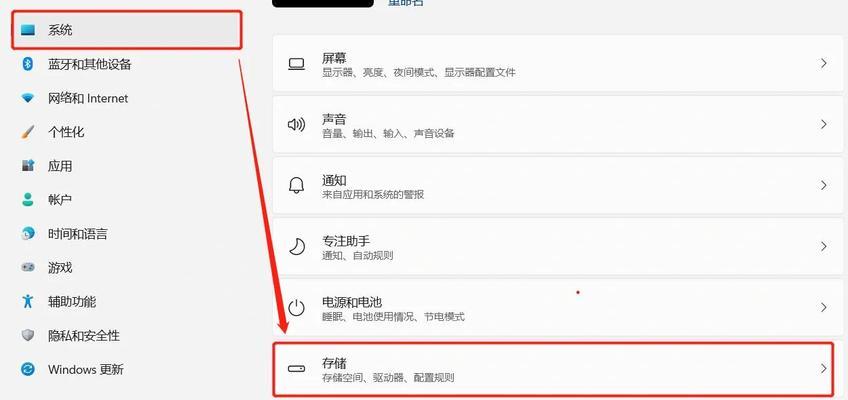
四、注意事项和常见问题
1.确保音频设备工作正常
在增大声音之前,确认你的扬声器或耳机没有问题,并且驱动程序是最新的。可以通过设备管理器来检查和更新音频设备驱动。
2.使用耳机时的声音问题
如果你在使用耳机时发现声音太小,可能是耳机本身的问题,或者是Windows的扬声器设置中耳机音量设置为低。检查控制面板中的扬声器属性设置,并选择适合耳机的音量配置文件。
3.考虑声卡的硬件限制
若声音仍然无法增大,可能是因为你的声卡或集成音频芯片硬件上的限制。在这种情况下,升级你的声卡或寻求专业设备的建议可能是必要的。
五、
调整微软电脑上的声音大小可以通过系统内置的功能和第三方软件来实现。无论是直接调节音量图标,还是深入系统设置进行个性化配置,抑或是借助专业的音频增强软件,都能帮助你获得更好的音频体验。记得在操作过程中,注意检查和更新你的音频设备驱动,确保音质的最优化。如果你遵循了上述指导,相信你已经能够有效地解决声音太小的问题。